SDHC カードの使用中にデータが失われた場合は、専門のデータ回復ソフトウェアを使用してデータを復元できます。そこで今回はMiniToolより、8つのSDHC カード用のデータ復元ソフトウェアを紹介したいと思います。
SDHCカードのデータ紛失
SDHCカードのデータ消失の原因は、操作ミス(誤消去、フォーマット)、ウイルス攻撃、突然の停電など、さまざまな要因があります。SDHCカードがこれらの原因でデータを紛失し、その後新しいデータを書き込まない場合は、プロのデータ復元ソフトウェアを使用して失われたデータを復元することができます。
ソフトウェア市場には多くのデータ復元ソフトウェアがありますが、どれを選択すればよいですか? おすすめのデータ復元ソフトを紹介します。
SDHCカード復元ソフト
このパートでは、8つの便利なSDHCカード復元ソフトウェアと、それぞれの長所と短所を紹介します。
SDHCカード復元ソフトウェア トップ8
- MiniTool Partition Wizard
- MiniTool Power Data Recovery
- Wondershare Recoverit
- Recuva
- Stellar Data Recovery
- Remo Recovery
- AnyRecover Data Recovery
- Disk Drill
トップ1:MiniTool Partition Wizard
最初にお勧めするのは、MiniTool が開発した安全で信頼性が高く強力な MiniTool Partition Wizard です。ハード ドライブ、フラッシュ ドライブ、SD カードなどのさまざまなストレージ デバイスや、デスクトップ、ごみ箱、フォルダなどの特定の場所からのデータ復元をサポートします。また、パーティション全体の復旧も可能です。
MiniTool Partition Wizard Freeクリックしてダウンロード100%クリーン&セーフ
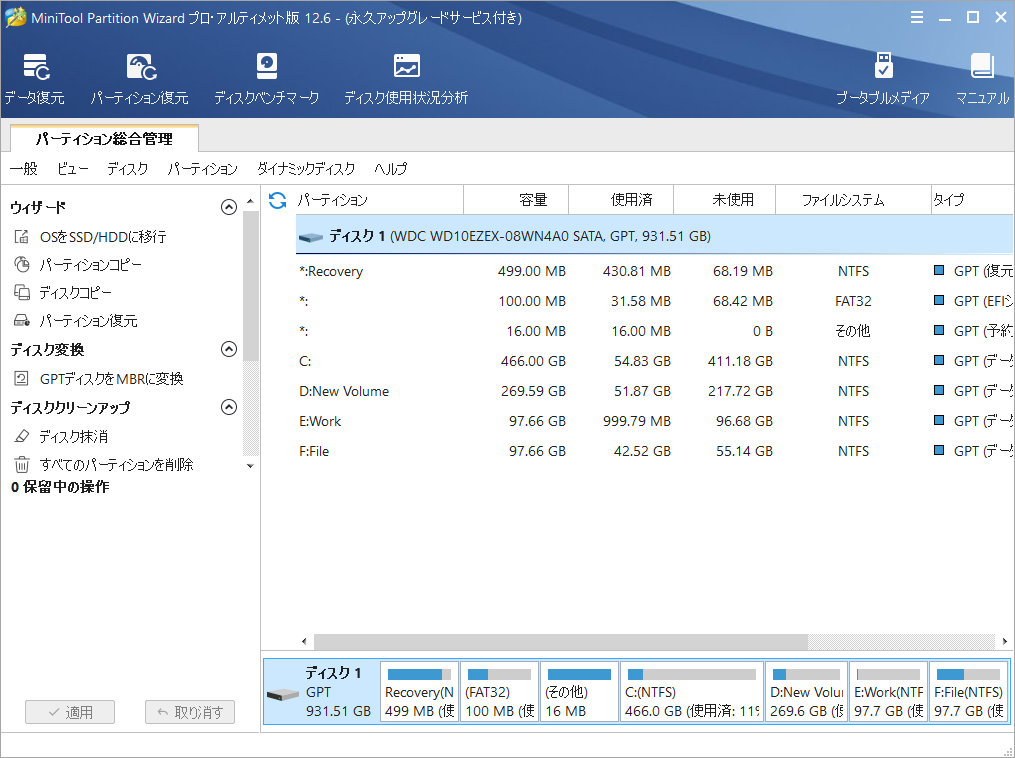
長所
- 特定の場所だけでなく、さまざまなストレージデバイスからのデータ復元をサポートします。
- フリースキャンとディープスキャンをサポートします。
- ファイルタイプ別のスキャンに対応。
- DOC、JPG、MP4、ZIP、PST、TXTなど、70種類以上のファイルの復元をサポートします。
- ファイルプレビューに対応。
- データ復元のチュートリアルを内蔵しています。
- SDカードのフォーマット、SDカードのバックアップなど、さまざまな機能を提供します。
短所
- Windowsオペレーティングシステムのみ対応
トップ2:MiniTool Power Data Recovery
2 つ目の SDHC カード復元ソフトウェア- MiniTool Power Data RecoveryもMiniTool によって作成されています。ハードディスク、U ディスク、SD カード、CD、DVD、およびデスクトップ、ごみ箱、フォルダなどの特定の場所からのデータ回復もサポートするプロフェッショナルなデータ復元ツールです。
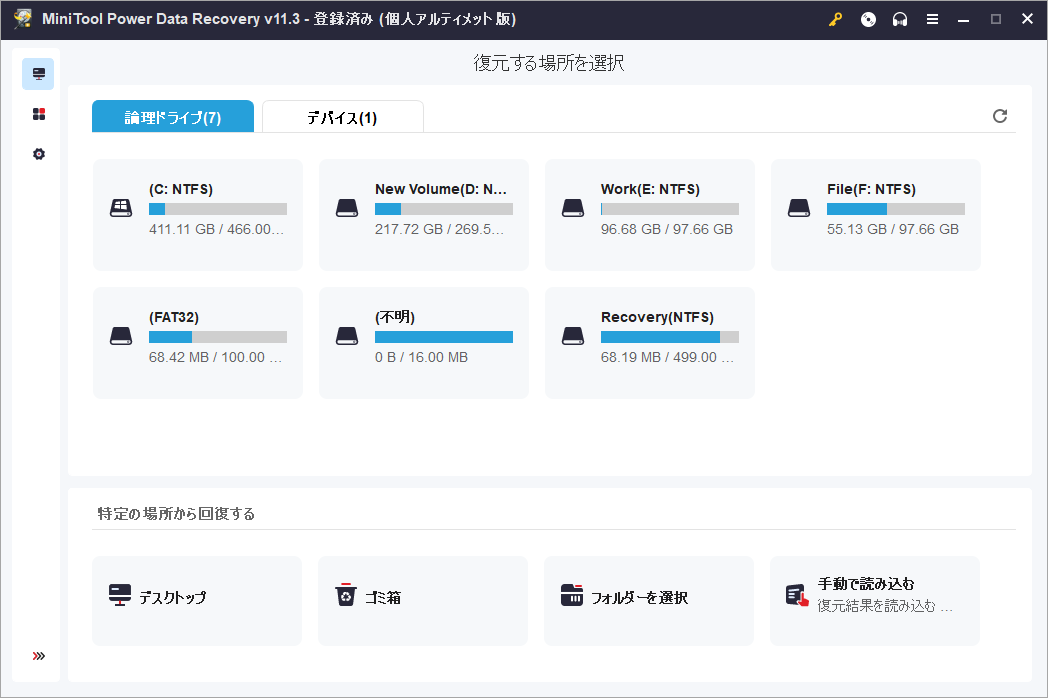
長所
- 使いやすいインターフェースで、初心者に優しい。
- さまざまなストレージ デバイスや特定の場所からのデータ復元をサポートします。
- ファイルタイプによるスキャンがサポートされています。
- DOC、JPG、MP4、ZIP、PST、TXT など、70 以上のファイル形式をサポートします。
- ファイルのプレビューをサポートします。
- ディープスキャンがサポートされています。
短所
- Windows オペレーティング システムのみをサポートします。
トップ3:Wondershare Recoverit
3つ目のSDHCカード復元ソフトウェアは、Wondershare Recoveritというツールです。この復元ソフトは、安全性を保証することができます。 SDHCカードだけでなく、ハードディスクやUSBメモリなど、さまざまなストレージデバイスからデータを復元することができます。
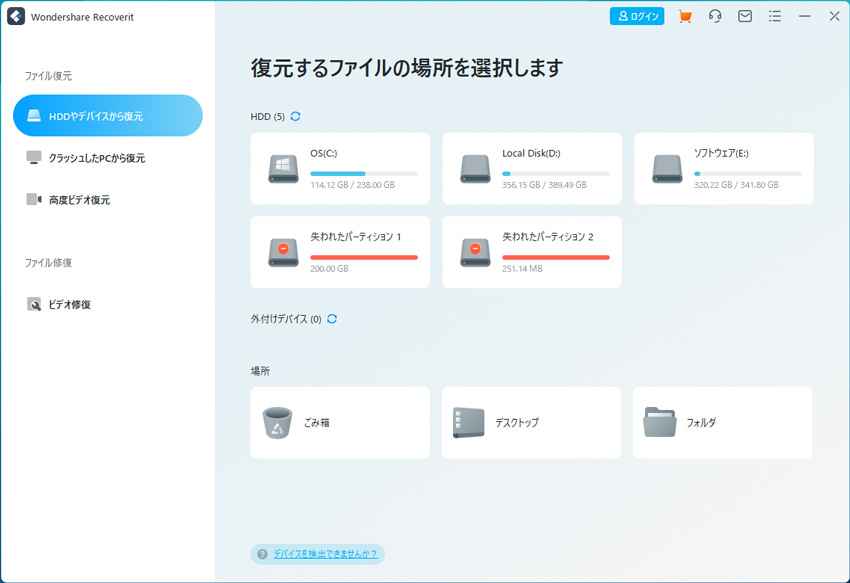
長所
- WindowsとMacに対応
- 複数のストレージデバイスに対応
- 複数のファイル形式をサポート
短所
- 内蔵ソフトウェアマニュアルなし
- スキャン設定をカスタマイズする方法が少ない
トップ4:Recuva
Recuvaはもう一つの優れたSDHCカード復元ソフトウェアです。ハードディスク、USBフラッシュドライブ、SDカードなどの様々なストレージデバイスをスキャンし、これらのデバイスで見つかったファイルを復元することができます。
長所
- わかりやすいインターフェースを採用
- 複数のストレージデバイスをサポートします。
- Windows、Linuxに対応しています。
- 消去機能を搭載しています。
短所
- 無料版では、カスタマーサポートは提供されません。
トップ 5: Stellar Data Recovery
次の優れたSDHCカード復元ソフトは、20年前にリリースされたStellar Data Recoveryです。このソフトウェアは、ストレージデバイスから様々なファイルタイプを復元することができます 。それは、ハードドライブ、フラッシュメモリカード、ペンドライブなどからドキュメント、電子メール、写真、ビデオ、および多くを回復することができます。
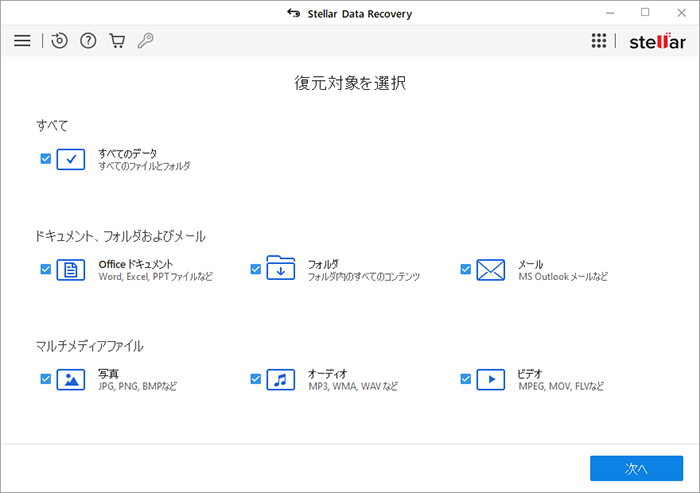
長所
- 複数のストレージデバイスとファイルタイプをサポートします。
- WindowsとMacをサポートしています。
- プレビュー機能を提供
- 電話やビデオの修復に対応
短所
- リジューム復元機能はバグがあります。
- 一部の復元モードでは、スキャン プロセスに時間がかかります。
トップ 6: Remo Recovery
SDHCカードでデータ損失が発生した場合、 Remo Recoveryを試すことができます。
Remo Recoveryは、かなり長い間データ復元市場に存在しており、PC、Mac、Androidシステム用のバージョンがあります。他のソフトウェアと同様に、このSDHCカード復元ソフトウェアはまた、ハードドライブ、メモリカード、および多くからファイルを復元することができます。
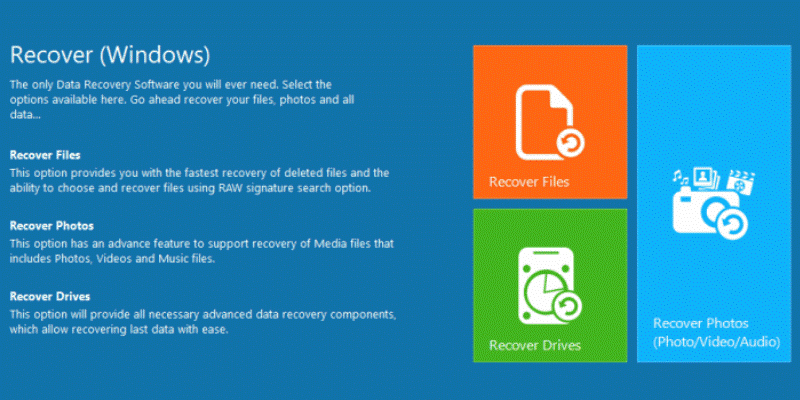
長所
- 使いやすいインターフェースを採用
- 複数のストレージデバイスをサポート
- PC、Mac、Androidシステムで動作します。
短所
- 他のデータ復旧ツールに比べ、スキャンに時間がかかるのが特徴です。
- ファイルによるソート、ファイルタイプによるスキャンができない。
- RAWファイルの復元がうまくいかない。
トップ 7: AnyRecover Data Recovery
AnyRecover Data Recoveryもお勧めのリストに入れるべきです。使いやすいデータ復元ツールで、デスクトップ、ラップトップ、カメラだけでなく、ハードドライブ、フラッシュドライブ、SDカードなどのストレージデバイスから失われたデータを復元することができます。
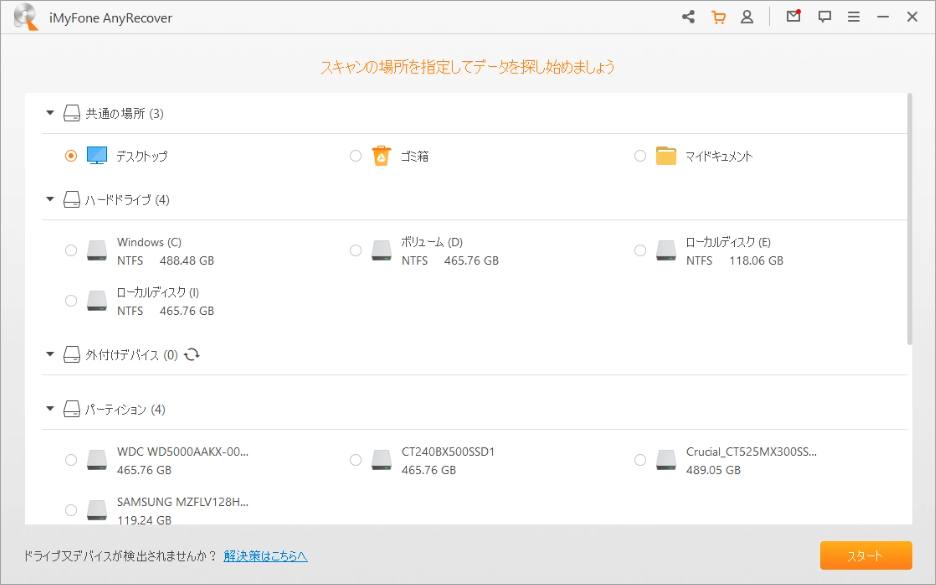
長所
- macOSとWindowsの両方をサポートします。
- 複数のストレージデバイスをサポートします。
- 無料版では3ファイルの復元が可能です。
短所
- ユーザーインターフェースのフォントが小さいため、読みにくくなります。
- 大容量ドライブをスキャンできません。
トップ8:Disk Drill
CleverFilesによって開発されたDisk Drillは、SDHCカードから失われたデータを復元するための信頼できるソリューションでもあります。また、ハードディスク、サムドライブなど、他のストレージデバイスから失われたファイルを復元することもできます。
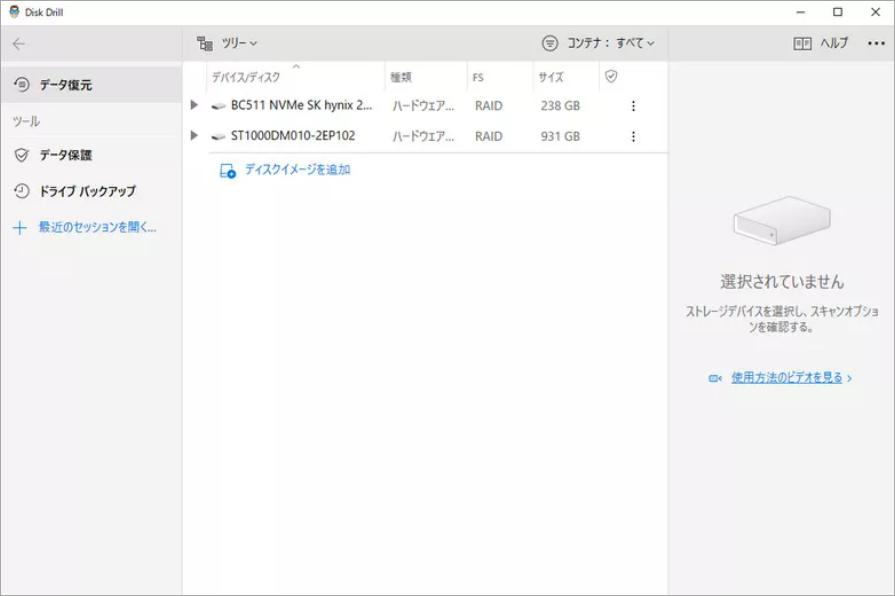
長所
- あらゆる種類のディスクベースの記憶媒体をサポートします。
- WindowsとmacOSで動作します。
- 無料版では、500MBまでのファイルの復元が可能です。
- 複数のファイルタイプおよびファイル形式をサポートします。
短所
- スキャンに時間がかかるのが特徴です。
以上、SDHCカード復元ツールのおすすめ8選をご紹介しました。どちらを選びますか?
SDHCカードからデータを復元する方法
復元ソフトを使ってSDHCカードからデータを復元するのはとても簡単です。ここでは、MiniTool Partition Wizardを例に、ステップバイステップの手順を説明します。 他のソフトウェアもほぼ同じように使うことができます。
ステップ1:以下のボタンをクリックしてMiniTool Partition Wizardを入手します。
MiniTool Partition Wizard Freeクリックしてダウンロード100%クリーン&セーフ
ステップ2:SDカードリーダーを介して、SDHCカードをコンピュータに接続します。
ステップ3:MiniTool Partition Wizardを起動してメインインターフェースに入ります。その後、トップバーの「データ復元」機能をクリックして続行します。
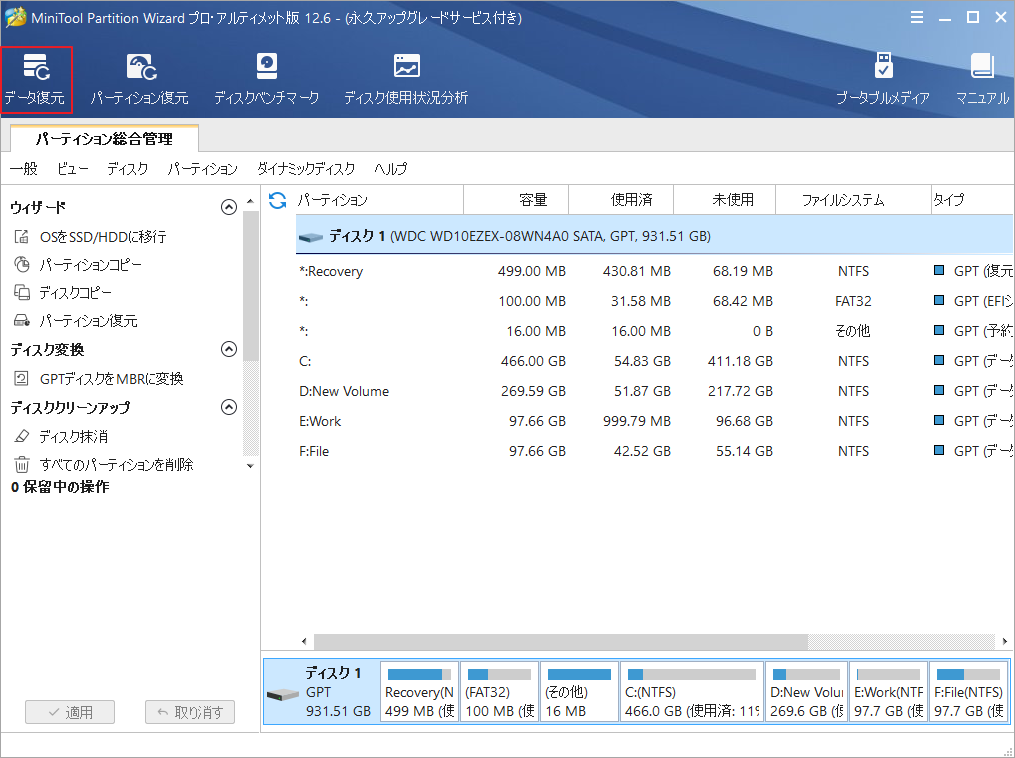
ステップ4:お使いのコンピュータに接続されているすべてのストレージデバイスは、ディスクマップで表示されます。その中からSDHCカードを強調表示して「スキャン」ボタンをクリックします。
復元したいデータを素早く見つけるために、画面左側の「設定」ボタンをクリックして、スキャンオするファイルシステムやファイルの種類をカスタマイズすることができます。
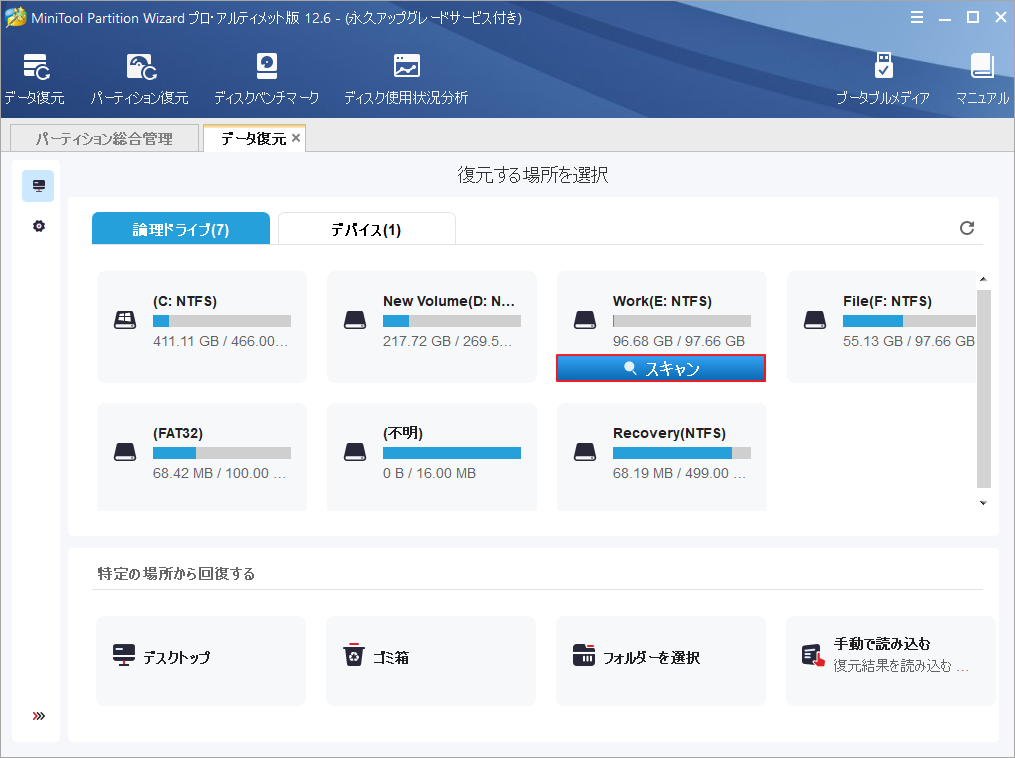
ステップ5:すると、スキャン処理が自動的に開始されます。プロセスが終了するのを待ちます。続いて、スキャン結果から復元したいデータにチェックを入れ、「保存」ボタンをクリックします。
プレビュー機能を使って、見つかったファイルを確認してから、復元するかどうかを決めることができます。
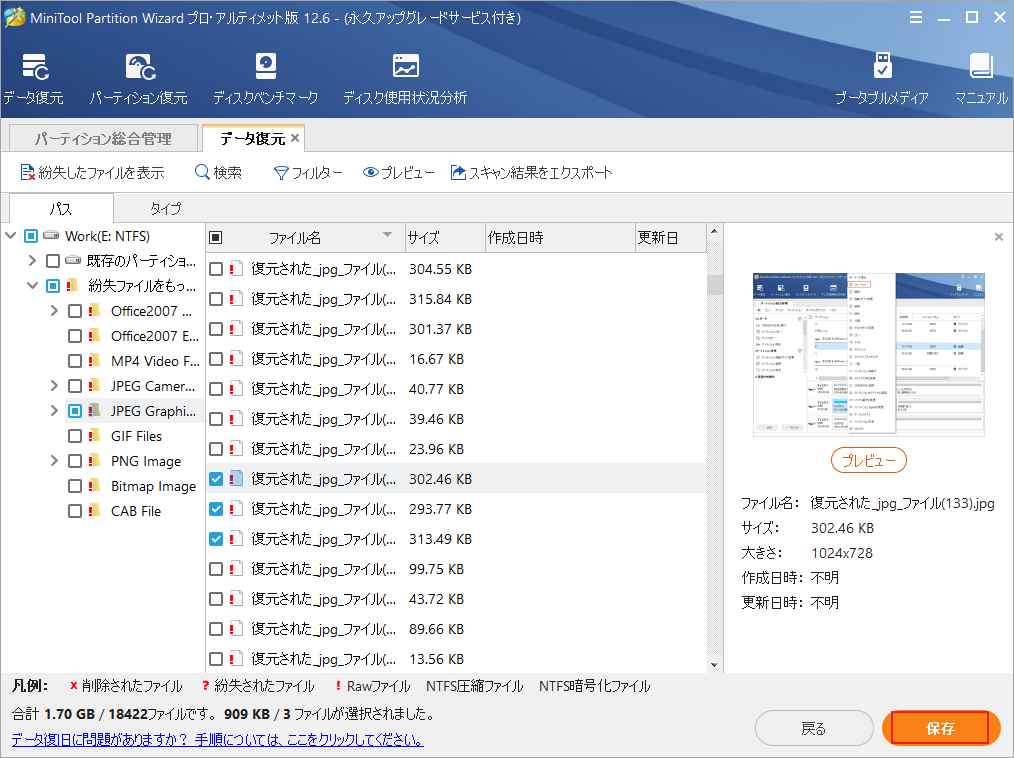
ステップ6:復元されたデータを保存する場所を選択し、「OK」ボタンをクリックします。
復元したデータは他のストレージデバイスに保存することを強くお勧めします。 これにより、SDHCカード内の他の失われたデータが、新しいデータの書き込みにより上書きされることを防ぐことができます。
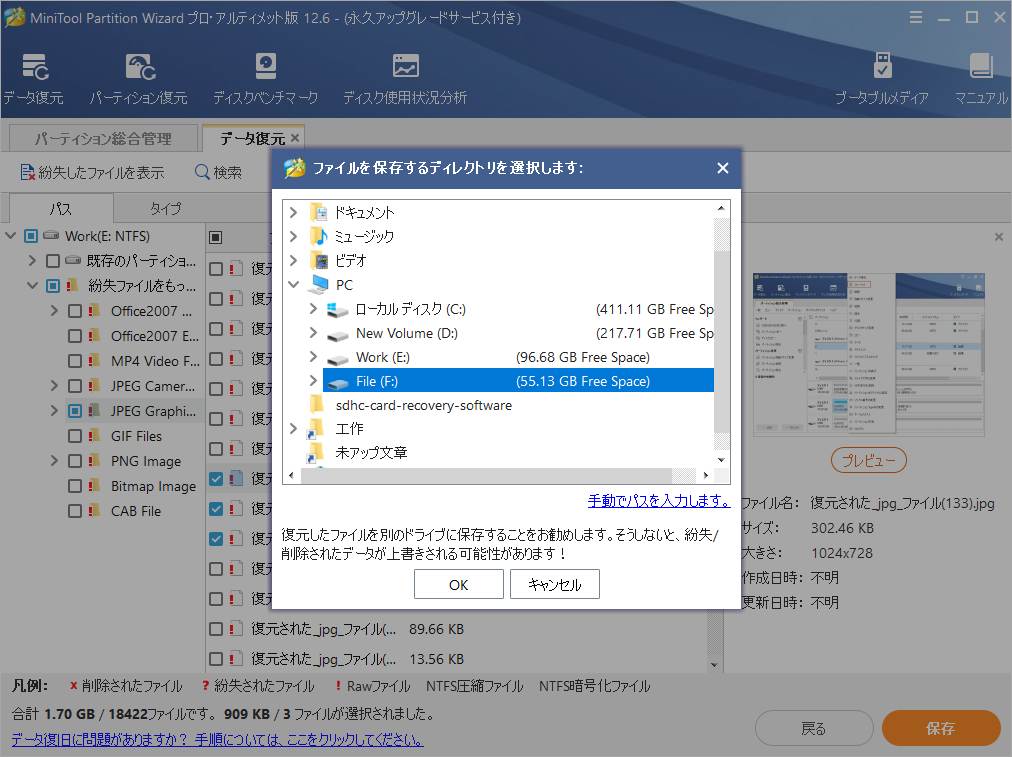
ステップ7:データの復元が完了すると、復元が完了したことを示すウィンドウが表示されます。「回復されたファイルをレビュー」ボタンをクリックすると、復元したファイルを見ることができます。
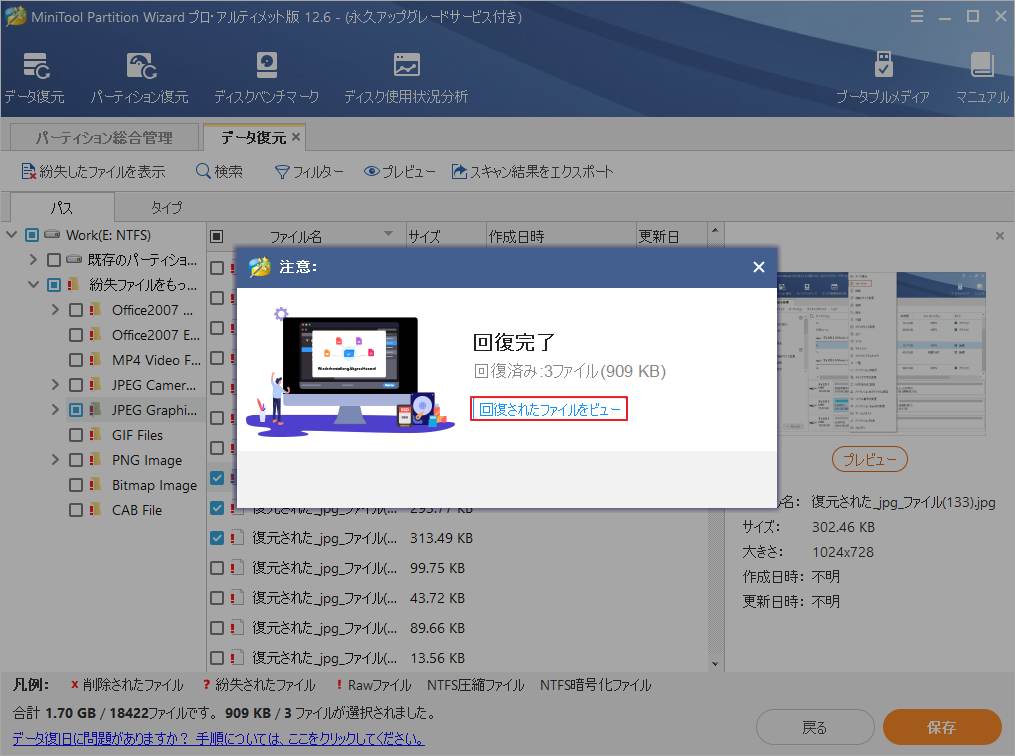
SDHCカード復元ソフトウェア – MiniTool Partition Wizardを使用してSDHCカードからデータを復元する方法は以上です。 お役に立てれば幸いです。
MiniTool Partition Wizard Freeクリックしてダウンロード100%クリーン&セーフ
SDHCカードのデータ損失を防ぐためのヒント
データ損失はいつでも厄介な問題です。ここでは、SDHCカードを保護するためのヒントを提供します。
- SDHCカード内の重要なファイルは、必ずバックアップをとってください。
- 動作中にSDHCカードを搭載機器(カメラやパソコンなど)から取り出さないでください。
- SDHCカードは、ウイルスに感染した機器に接続しないでください。
- 不審なソースからのファイルをSDHCカードに保存しないでください。
- …
結語
上記の SDHC カード データ回復ソフトウェアは、失われたデータの回復に役立ちましたか?
上記のおすすめSDHCカード復元ソフトについて、何かご質問があれば、以下のコメント欄からお気軽にお知らせください。
また、MiniTool Partition WizardやMiniTool Power Data Recoveryの使用中に何かご不明な点やご意見がございましたら、お気軽に[email protected]までご連絡ください。
SDHCカード復元ソフトFAQ
一般的には、次のような手順で行います。
- SDHC カード復元ツールを選択します。
- 復元ツールを使用して、SDHCカードをスキャンします。
- 復元ツールで見つかったファイルを選択し、保存します。
右クリックメニューの「削除」でファイルを削除した場合は、ごみ箱の中にありますので直接取り戻すことができます。
- デスクトップ上の「ごみ箱」をダブルクリックします。
- ごみ箱ウィンドウの中で、削除されたファイルを右クリックして「元に戻す」を選択します。
ファイルを完全に削除してしまった場合、データ復元ツールを使って復元する必要があります。ガイドの「PCで削除されたファイルを復元する方法--素人でもできる!」には、その方法が詳しく書かれています。
SDカードのフォーマット方法(クイックフォーマット、フルフォーマット)によって回答が異なります。
クイックフォーマット:このフォーマット方法は、ストレージデバイス上のスペースを未使用としてマークするだけで、デバイス上のデータは実際には消去されないため、フォーマットされたデータを復元することが可能です。
フルフォーマット:このフォーマット方法では、SDカードなどのストレージデバイス上のすべてのデータが消去され、データ復元ソフトウェアでデータを復元することはできません。
そのため、クイックフォーマットを使用した場合はデータの復旧が可能ですが、フルフォーマットを選択した場合はフォーマットされたデータを復旧することはできません。
考えられる理由は以下の通りです。
- Micro SDカードは書き込み保護されています。
- Micro SDカードに不良セクタがあります。
- Micro SDカードがウイルスに感染しています。
- ファイル システム エラーのため、Micro SDカードが破損しています。
問題を解決するために、こちらの記事「修正済み:Windows PCやAndroidでSDカードをフォーマットできない」が参考になるかもしれません。

